资源文本标记功能
在文本之前插入标记将允许您更改其大小、颜色等。
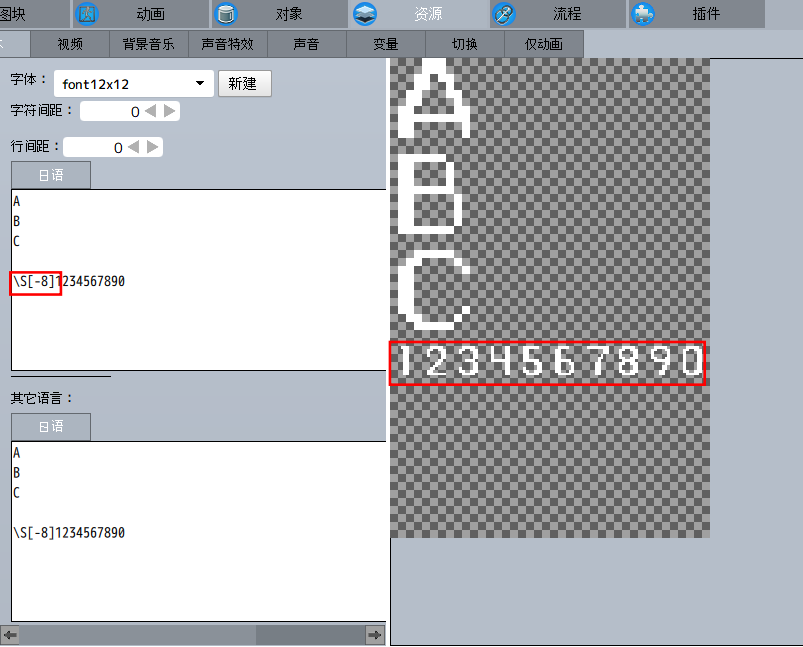
在此屏幕中,字体大小设置为“-8”(标记为\S[-8])。字体从标记的位置开始变小。
您还可以使用以下标记。
■显示变量 \V[<0/对象ID/对象名称>,<变量ID/变量名称>,<小数位数>]
*如果没有变量,它将被忽略。“.
0:项目变量
示例用法
由于所需动作更少,因此使用标记可以更容易地显示分数和剩余生命数等数值。
◆之前
动作1:“分数”作为文本显示
动作2:“分数变量”作为文本显示
▼ ▼
◆使用标记
动作1::“分数$ \ V [0,变量名称]”显示为文本*由于文本可以一起管理,因此调整布局更容易。
参考:项目变量
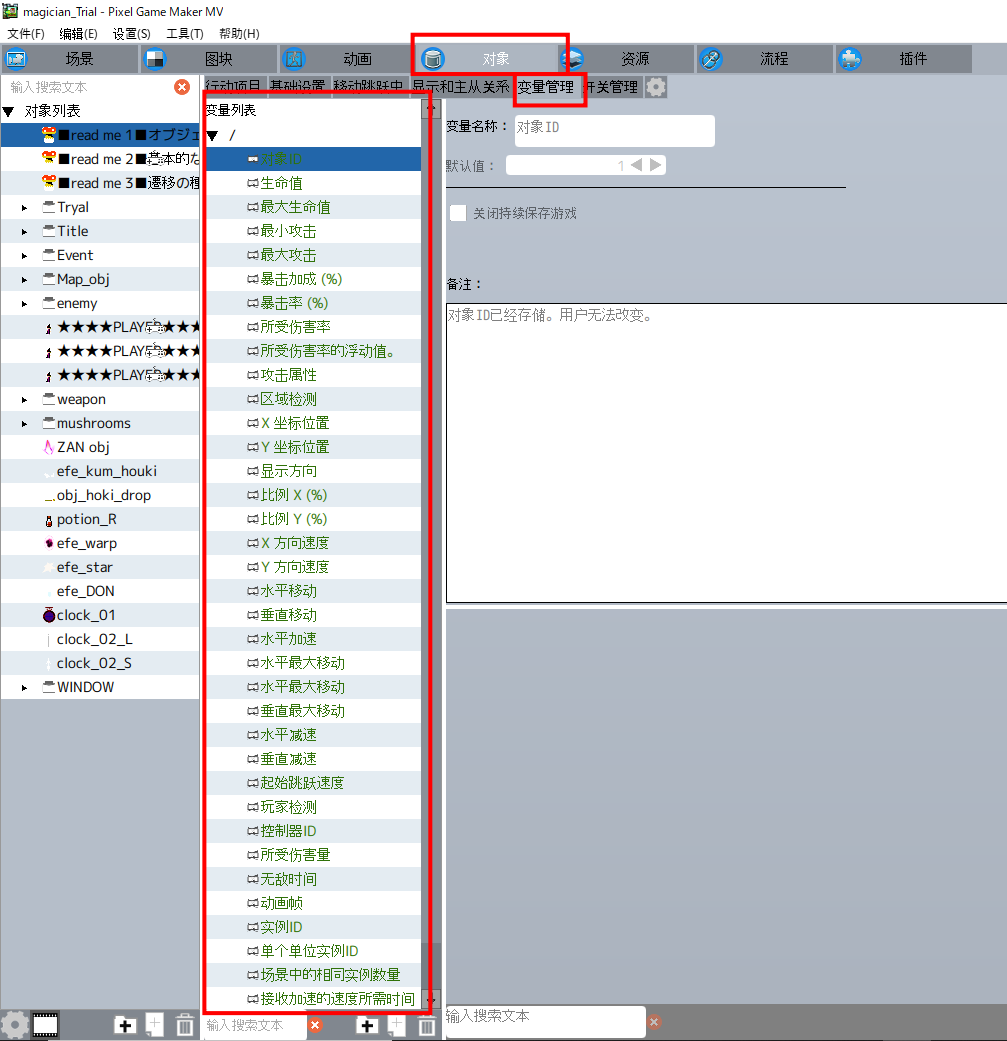
■读取其他文本 \T[<文本ID/文本名称>] *可能创建大本文。
■读取对象名称 \O[<对象ID>]
*文本标记可以嵌套。
例: \O[\V[0,2001]] 项目的变量ID = 2001(四舍五入为最接近的整数)的变量值。
示例用法
标记可以以这样的方式使用,以便在获取项目时易于显示。
例如,如果有项目1和项目2,则可以通过引用已获得的对象ID来显示项目名称。这是通过创建一个对象来实现的,该对象显示项目的文本,它在获得项目1时获得设置标志的行为,并显示用于获取项目1的文本。
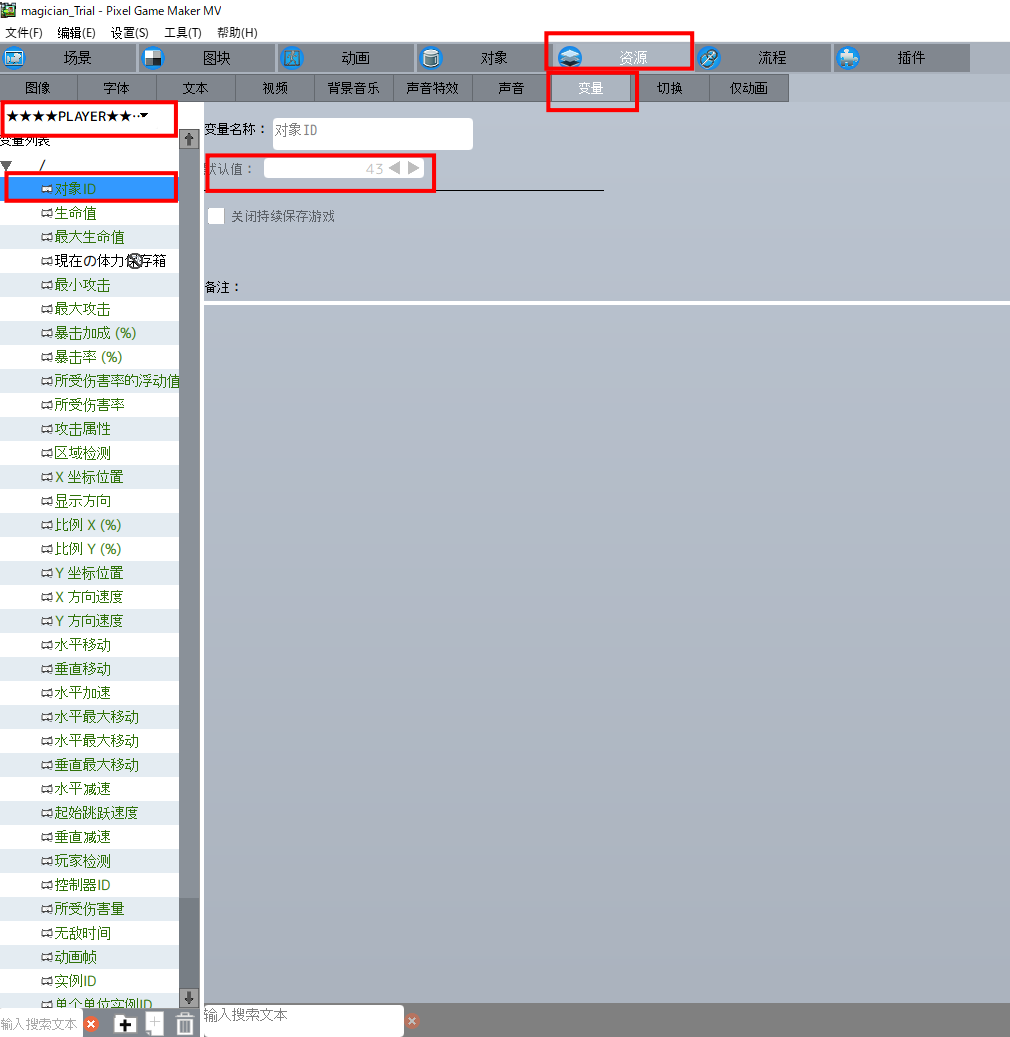
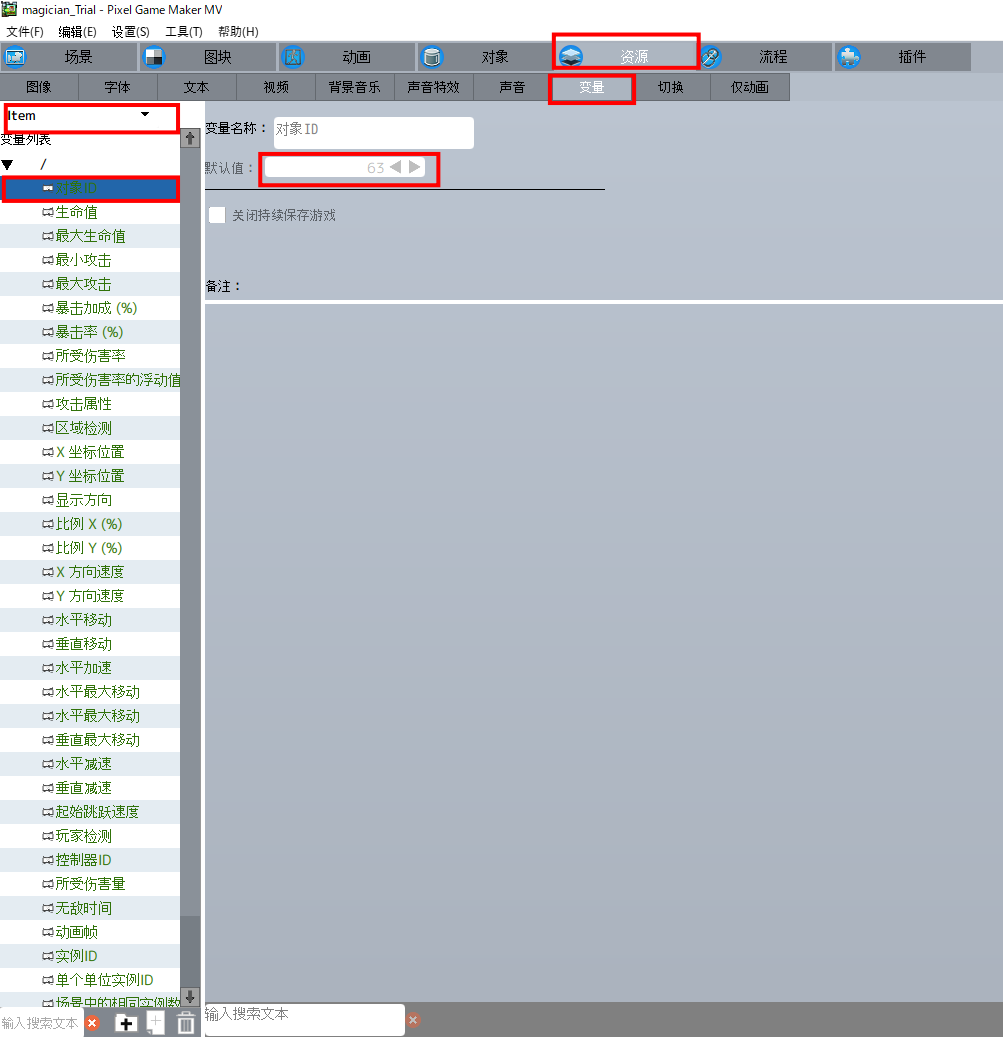
■逃跑标记 \\ *如果连续有两个 “\”,将被一个 “\”替换,例如: \\V[1]将会被代入为\V[1]。
*如果文本标记指定不完整,它将被视为字符串并按原样显示。
■将字体的显示大小增大<数值>号 \S[+<数值>]
■将字体的显示大小减小<数值>号 \S[-<数值>]
■恢复到原始字体大小 \S[]
■指定文本颜色 \C[
C[#rgb], \C[#rrggbb] ※不能指定α *\C[#f00]、 \C[#FF0000]等
色码表:https://www.colordic.org/
■恢复到原始文本颜色 \C[]